비디오에서 워터마크를 사용 및 제거하는 3가지 Shutterstock 워터마크 리무버
프로젝트에 라이선스가 부여된 고품질 Shutterstock 동영상이 필요하지만 동영상에 Shutterstock 워터마크가 있습니까? 의 도움으로 셔터스톡 워터마크 제거제, 다운로드한 동영상의 워터마크를 쉽게 지울 수 있습니다. 직업적으로나 개인적으로 우리는 비디오에 워터마크가 있는 것을 좋아하지 않습니다. 왜냐하면 워터마크가 비디오의 전체 아이디어를 망칠 수 있기 때문입니다. 따라서 Shutterstock 워터마크를 없애고 싶다면 이 기사에서 설명하는 정보와 간단한 자습서를 계속 읽을 수 있습니다.

1부. 시장에서 Ultimate Watermark Remover로 Shutterstock 워터마크를 제거하는 방법 [Editor's Choice]
FVC 비디오 컨버터 궁극 저장한 비디오에서 Shutterstock 워터마크를 제거하는 방법을 정확하게 안내하고 안내할 수 있습니다. 워터마크 제거와 같이 비디오를 조정하기 위해 Windows 및 Mac에서 다운로드할 수 있는 포괄적인 솔루션입니다. 만능 소프트웨어임에도 불구하고 이 프로그램의 개발자는 사용하려는 모든 사람이 방대한 지식 없이도 사용할 수 있도록 낮은 수준의 사용자 친화성을 유지합니다.
낮은 수준의 기술을 사용하더라도 이 편집기를 사용하면 마지막에 최상위 출력을 얻을 수 있습니다. 아직도 우리가 추가한 정보에 확신이 서지 않습니까? 이를 증명하기 위해 이 비디오 편집기를 사용하여 Shutterstock 워터마크를 무료로 제거하는 방법을 알려 드리겠습니다.
1 단계. 다운로드한 비디오에서 워터마크를 제거하려면 먼저 운영 체제에 적합한 다운로드 버튼을 클릭하여 이 편집기를 다운로드해야 합니다. 거쳐야 할 짧은 설치 프로세스가 있습니다. 그 후에 소프트웨어 사용을 시작할 수 있습니다.
무료 다운로드Windows 7 이상안전한 다운로드
무료 다운로드MacOS 10.7 이상안전한 다운로드
2 단계. 다음은 사용 비디오 워터마크 제거; 아래에서 이 기능을 찾을 수 있습니다. 공구 상자. 보시다시피 여러 편집 기능을 사용하여 이미지를 원하는 이미지로 조정할 수 있습니다.
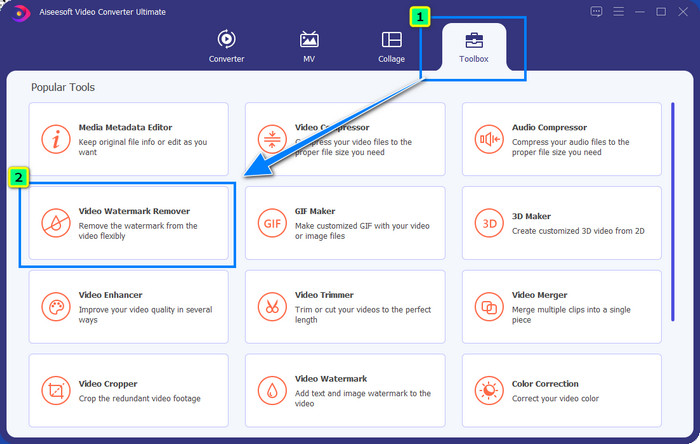
3 단계. 을 치다 ...을 더한 아이콘과 파일 관리자가 화면에 나타납니다. 워터마크가 있는 비디오 파일을 선택한 다음 열다 업로드합니다.
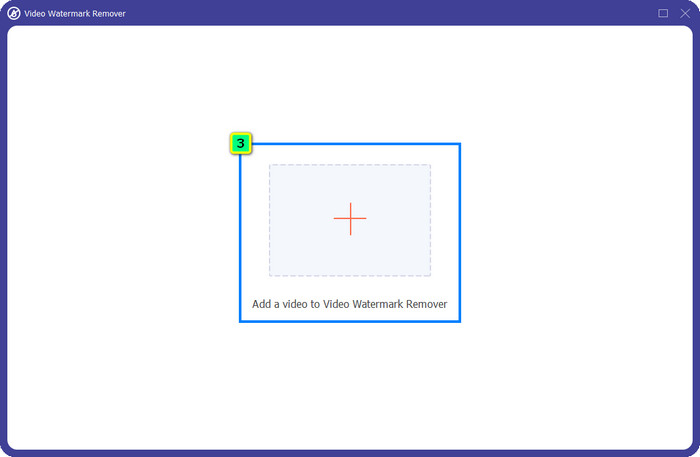
4 단계. 업로드한 동영상의 워터마크를 지우려면, 워터마크 제거 영역 추가, 새 창이 나타납니다.
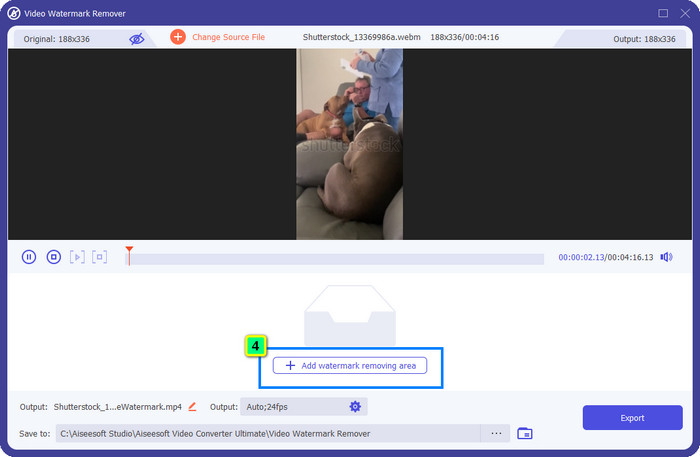
5 단계. 이 부분에서는 동영상에 정사각형 모양이 표시됩니다. 워터마크에 올려주세요. 삭제하려는 워터마크에 맞도록 크기를 조정, 끌기, 축소 또는 확대할 수 있습니다.
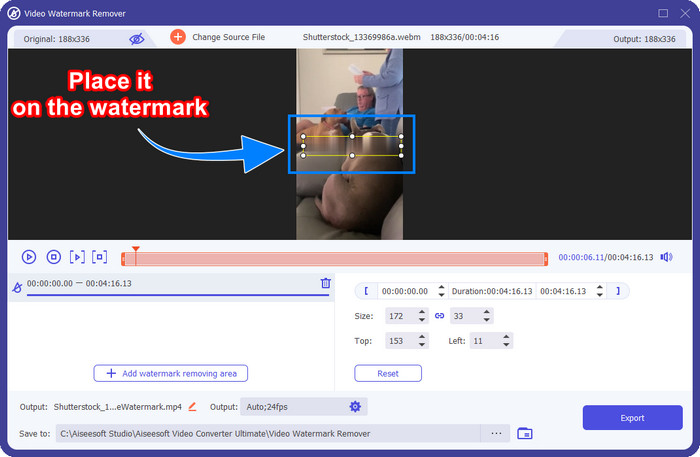
6 단계. 마지막으로 수출 버튼을 눌러 장치에 다운로드한 Shutterstock 비디오의 최종 출력을 다운로드합니다. 이제 워터마크가 삭제되었으니 걱정 없이 감상하실 수 있습니다.
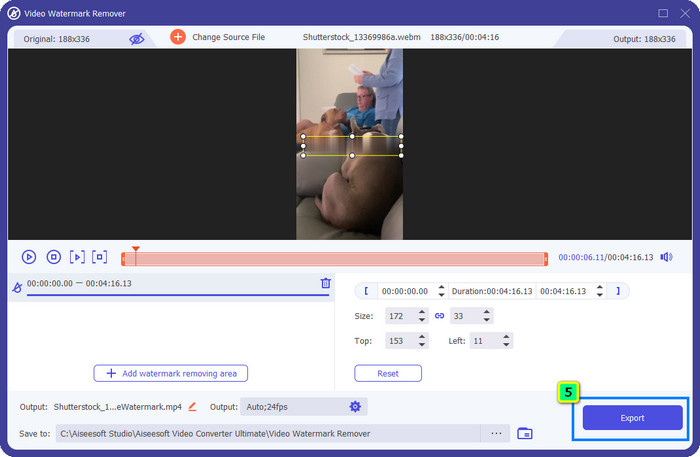
2부. Shutterstock 워터마크를 온라인에서 무료로 제거하는 방법
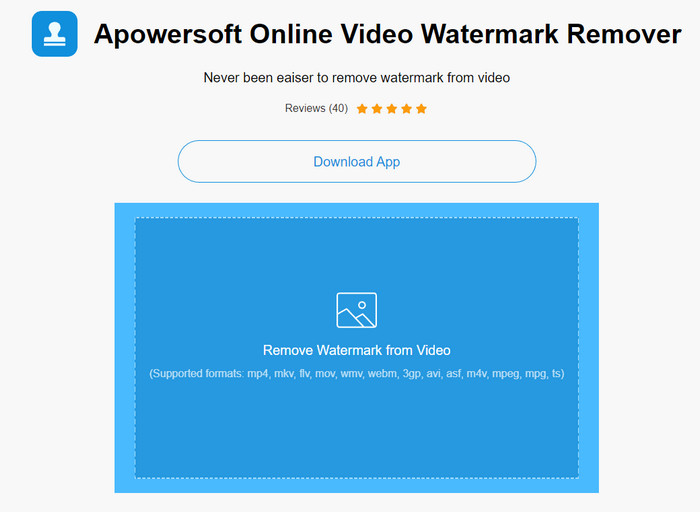
데스크탑에 워터마크 제거 프로그램을 다운로드하는 아이디어가 마음에 들지 않습니까? 그렇다면 다음을 사용할 수 있습니다. Apowersoft 온라인 워터마크 리무버, 그리고 온라인에서 Shutterstock 워터마크를 제거하는 방법을 알려드립니다. 가지고 있는 비디오나 이미지에서 워터마크를 제거해야 하는 모든 사람에게 탁월한 선택입니다. 이것을 추가하는 이유는 이 소프트웨어에 액세스할 수 있고 사용 중인 다양한 운영 체제와 호환되기 때문입니다.
오프라인 도구와 달리 이 도구를 사용하려면 안정적이고 강력한 인터넷 연결이 필요합니다. 약속한 대로 아래는 이 워터마크 제거제를 사용하여 Shutterstock이 남기는 워터마크를 제거하는 방법에 대한 자습서입니다.
1 단계. 좋아하는 검색 엔진을 사용하여 Apowersoft Online Watermark Remover의 공식 웹사이트를 연 다음 + 버튼을 눌러 동영상 파일을 업로드하세요.
2 단계. 넣어 선택 상자 비디오의 Shutterstock 워터마크에
3 단계. 그 후 삭제 워터마크를 제거하고 결과를 확인합니다.
4 단계. 누르세요 파일 다운로드 워터마크가 없는 Shutterstock 비디오를 사용하려면
3부. Photoshop을 사용하여 Shutterstock 워터마크를 제거하는 방법 [유료]
많은 사용자가 Photoshop을 사용하여 Shutterstock 워터마크를 제거하는 방법을 묻습니다. 저희가 도와드리겠습니다! 어도비 포토샵 사용하고 싶은 전문적인 워터마크 제거 기능을 지원합니다. 이 기사에서 소개한 소프트웨어와 마찬가지로 이 소프트웨어는 작업을 수행합니다. 그러나 워터마크 제거에 대한 접근 방식은 프레임별로 다릅니다. 이는 비디오 프레임당 워터마크를 제거하는 데 시간을 소비해야 함을 의미합니다. 비디오가 길수록 더 많은 프레임이 됩니다. 도구가 어떻게 작동하는지 알고 싶다면 아래의 정보 단계를 읽으십시오.
1 단계. 바탕 화면에 응용 프로그램을 다운로드한 다음 파일. 그 아래에서 열다 컴퓨터에 저장된 동영상을 업로드합니다.
2 단계. 왼쪽에서 선택 마술 지팡이 도구을 클릭한 다음 제거하려는 워터마크를 클릭합니다. 이 기능은 프레임의 워터마크를 자동으로 추적합니다.
3 단계. 이동 편집하다 그리고 누르다 내용 인식 채우기 워터마크를 추적한 후
4 단계. 내용 인식 채우기를 연 후 이전에 선택한 워터마크를 자동으로 제거한 다음 확인.
추가 자료 :
반디캠 워터마크를 손쉽게 제거하는 방법 [3가지 효과적인 방법]
4부. Shutterstock 워터마크를 제거하는 방법에 대한 FAQ
Photoshop 없이 Shutterstock 워터마크를 제거하는 방법은 무엇입니까?
FVC Video Converter Ultimate를 사용하여 비디오에 바인딩된 Shutterphoto를 제거할 수 있습니다. 사용해보고 싶은 강력한 워터마크 지우개가 있습니다. 이 기사에 추가한 단계를 따라 Photoshop처럼 효과적으로 수행하십시오.
Shutterstock 워터마크 자르기가 비디오에서 작동합니까?
크기를 변경하여 비디오 크기를 조정하려는 경우 여러 비디오 편집기를 사용하여 온라인 및 오프라인에서 비디오를 자를 수 있습니다. 셔터스톡의 워터마크가 중간에 있으므로 자르기 기능을 사용하지 않는 것이 좋습니다. 수많은 워터마크 제거제가 도움이 됩니다. 우리가 추가한 튜토리얼을 읽고 복사하여 얼룩을 남기지 않고 효과적으로 지울 수 있습니다.
Shutterstock 워터마크를 제거하는 것이 합법적입니까?
Shutterstock의 워터마크를 제거하는 것은 합법이 아니지만 비상업적으로 사용하려는 경우 워터마크 제거기를 사용하여 제거할 수 있습니다. 상업적 목적으로 사용하려는 경우 Shutterstock에서 원하는 사진을 구입하는 것이 좋습니다. 비용이 들겠지만 최소한 그것을 사용할 수 있는 법적 권리를 갖게 될 것입니다.
결론
이제, 당신은 방법을 알고 Shutterstock 워터마크 제거 이 문서에 포함된 소프트웨어와 함께. 그렇다면 유료, 무료 온라인 또는 최고의 소프트웨어 중에서 어떤 소프트웨어를 선호합니까? 무엇을 선택하든 제품 로고 없이 Shutterstock 사진을 얻을 수 있습니다. 그러나 당신이 우리에게 무엇을 사용할지 묻는다면 의심의 여지없이 우리는 FVC 비디오 컨버터 궁극, 작업을 완료하는 가장 만족스러운 작업을 제공하기 때문입니다. 궁극적인 워터마크 제거제임에도 불구하고 여전히 사용하기 쉽습니다. 따라서 이 소프트웨어를 사용해 보려면 다운로드 버튼을 클릭하여 바탕 화면에 이 도구를 사용할 수 있습니다.



 비디오 컨버터 궁극
비디오 컨버터 궁극 스크린 레코더
스크린 레코더



